
Платформа Shopify известна своим понятным интерфейсом и возможностью быстро запустить онлайн бизнес. В этой статье я дам вам простое и понятное руководство, которое проведет вас через весь процесс создания собственного интернет-магазина.
Для запуска магазина Shopify необходимо выполнить 11 простых шагов.
1. Зарегистрируйтесь для получения бесплатной пробной версии Shopify
Для начала вам необходимо зарегистрироваться в Shopify. Обязательно воспользуйтесь преимуществами пробной версии Shopify, чтобы у вас было 2 недели для создания магазина бесплатно без каких-либо затрат или ограничений. Процесс регистрации прост и не требует кредитной карты.
2. Подготовьте контент и дизайн
Прежде чем приступить к созданию магазина, убедитесь, что у вас готов контент и медиа. Вам понадобятся следующие элементы:
- Логотип
- Список всех продуктов и их описание (цена, коллекции, вес, материал и т.д.)
- Фотографии продукции или видео
- Контент для всех ваших страниц (о нас, часто задаваемые вопросы, контакты, юридические тексты и т.д.)
- Руководство по бренду (фирменные цвета, шрифты, иконки, графические элементы и т.д.).
3. Выберите тему
После создания учетной записи Shopify вы можете начать поиск подходящей темы для вашего магазина. Магазин тем Shopify в настоящее время предлагает несколько бесплатных тем и бесчисленное количество платных тем. Описание тем всегда содержит информацию о том, для какого типа бизнеса они подходят. Выберите тему, которая соответствует вашим бизнес-целям, и загрузите ее в свой магазин.

4. Добавьте товары
Теперь пришло время добавить товары в ваш магазин. У каждого продукта может быть свой вариант. Так, например, если вы продаете футболки, у вас будет продукт под названием «Футболка» с такими вариантами, как размер и цвет.
- Перейдите в раздел «Товары» и нажмите на кнопку «Добавить товар».
- Назовите его и добавьте всю необходимую информацию к продукту
- Затем сохраните продукты и создайте остальную часть своего портфеля продуктов.

5. Создайте коллекции
После загрузки товаров самое время создать коллекции в вашем магазине. Коллекции - это, по сути, наборы продуктов. Их можно представить как категории.
- Перейдите в подраздел "Коллекции" и нажмите на кнопку "Добавить новую коллекцию".
- Назовите новую коллекцию, сохраните ее, а затем добавьте свои товары.
- Новая коллекция готова.
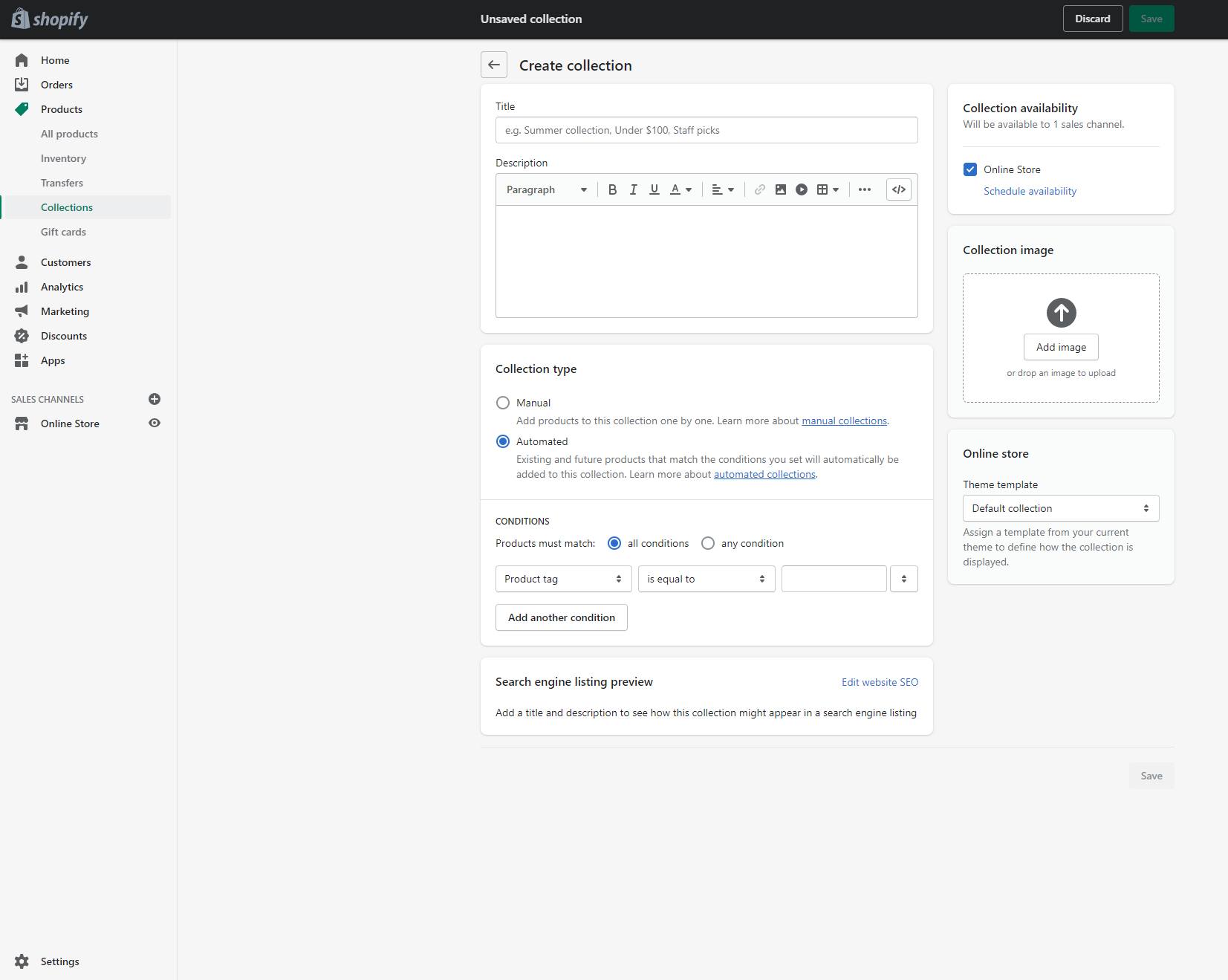
6. Создайте страницы
Каждому интернет-магазину необходимо несколько статичных страниц, чтобы вызвать доверие посетителей и представить ваш магазин как легальный бизнес.
- Нажмите на "Интернет-магазин" и перейдите в раздел "Страницы".
- Нажмите на кнопку "Добавить новую страницу".
- Назовите новую страницу и сохраните ее
- Создайте остальные страницы таким же образом
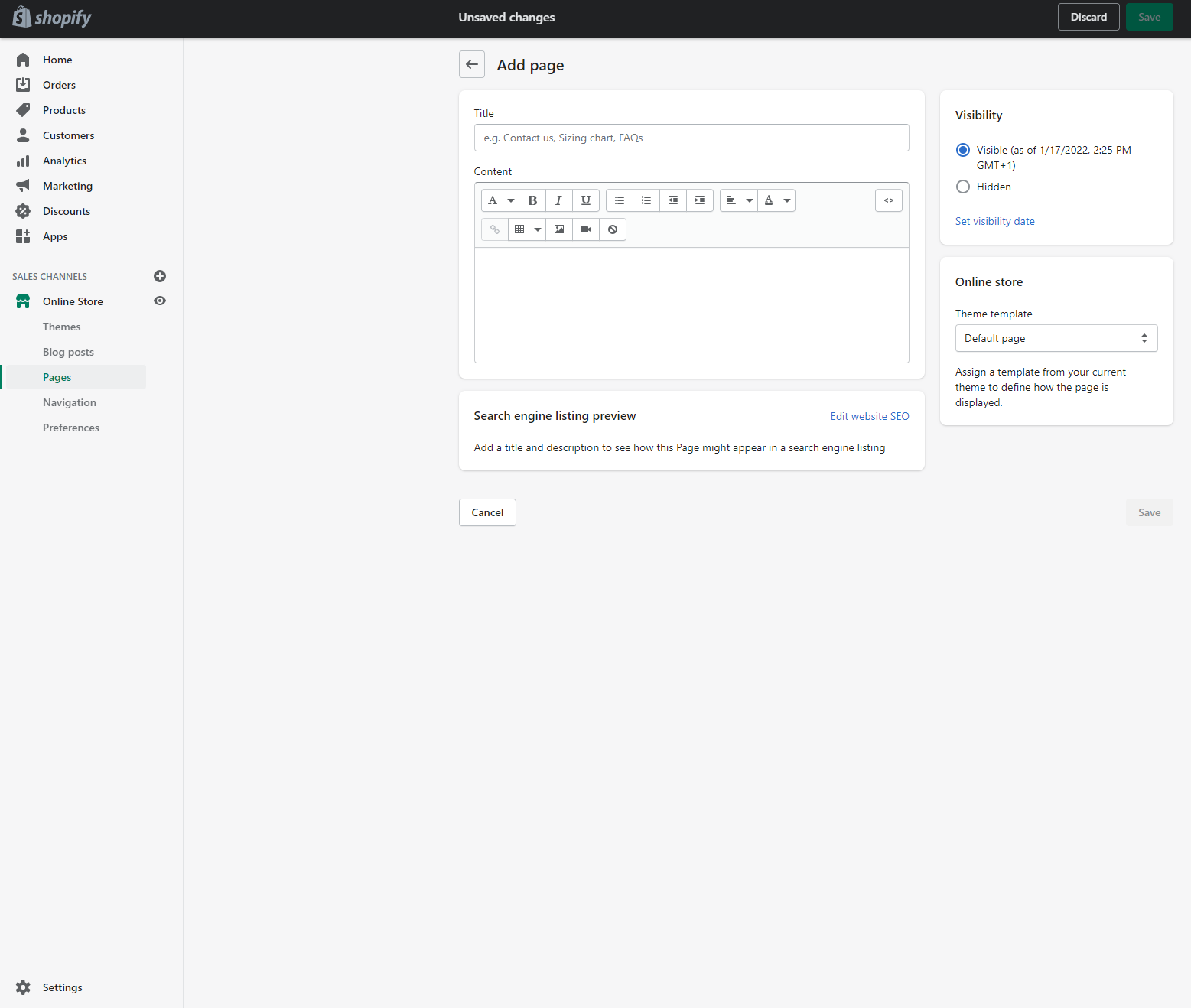
7. Создайте навигацию
После того, как вы закончите создание своих страниц, пришло время поместить их в меню . В Shopify меню называется навигацией. Помните о своих клиентах при создании меню. Сделайте его простым и понятным.
- Зайдите в «Навигацию» и нажмите «Добавить меню».
- Добавьте страницы, которые вы хотите видеть в меню.
8. Настройте способы оплаты и доставки
Теперь пришло время настроить процесс сбора платежей и варианты доставки, чтобы вы могли начать продажи. Стандартными вариантами оплаты являются оплата картой или PayPal, Shopify Payments, если они поддерживаются в вашем регионе. А Stripe - по опыту экспертов, это самый безопасный платежный шлюз в мире, он интегрирован непосредственно в Shopify и позволяет возвращать деньги прямо из администрирования заказов Shopify.
Чтобы настроить платежи, зайдите в настройки и нажмите на "Платежи".
Воспользуйтесь нашими услугами Подключение платежных систем.
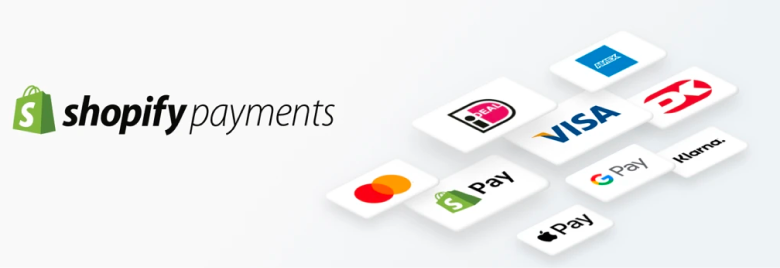
- Чтобы настроить способы доставки для оформления заказа, перейдите в «Настройки», а затем в «Доставка».
- Укажите свой адрес, создайте новые зоны в зависимости от того, куда вы хотите отправить товар, а затем создайте новые способы доставки.
- Назовите новый метод и добавьте стоимость доставки.
9. Добавьте контент в свою тему
Наконец, давайте добавим контент в вашу тему и немного настроим дизайн.
- Сначала добавьте ссылки или меню в заголовок.
- Затем добавьте разделы на свои страницы по своему усмотрению.
- Добавьте фотографии и текст в отдельные разделы
- Не забудьте вставить меню в футер
- В настройках темы вставьте свой логотип, установите шрифты, добавьте цвета и настройте остальные элементы в вашем магазине.
10. Проверяйте и тестируйте
Перед запуском магазина очень важно протестировать все ключевые потоки. Обязательно проведите тесты как на настольных, так и на мобильных устройствах.
- Сделайте тестовый заказ и проверьте, прошел ли платеж.
- Проверьте орфографию
- Проверьте качество изображений
- Проверьте, все ли ссылки работают и ведут на нужные страницы.
11. Опубликуйте свой магазин
Настало время запуска! Теперь вам нужно подключить домен вашего магазина.
- Зайдите в настройки, нажмите на "Домены", а затем "Подключить новый домен".
- Сделайте новый домен основным.
Последним шагом будет деактивация пароля на вашем магазине. После этого ваш магазин будет виден другим пользователям, а не только вам.
- Нажмите на раздел "Интернет-магазин" и перейдите в "Настройки".
- Снимите флажок "Включить пароль" и нажмите "Сохранить".

Заключение и ваши дальнейшие действия
После того, как вы запустите свой магазин и получите первые заказы, пришло время его оптимизировать. Вот некоторые из наших лучших руководств, которые помогут вам в этом.- Поиск целевой аудитории для вашего дропшиппинг бизнеса
- Google Analytics в дропшиппинге
- Пошаговое руководство по созданию пользовательской аудитории Facebook, для дропшиппинга на Shopify
О нас:
🚀Услуги — Shopify, Stripe, PayPal, Shopify Payments, Реклама, Креативы, Консультация🎓Обучение — Стань экспертом в сфере дропшиппинга, под четким руководством менторов создай свой магазин и выйди на доход 1000$+ после обучения
📱Инстаграм — Бесплатный авторский контент, там ты найдешь много полезного
🕹Телеграмм — Последние новости из мира eCommerce, каждую неделю выигрышные товары, присоединяйся и зарабатывай
🎥YouTube — Экспертный контент, вся правда о дропшиппинге
🔥Рекламные креативы - Создадим продающие дропшиппинг креативы для ваших рекламных компаний
🤖Fedorecom — Здесь вы можете записаться на бесплатную консультацию
